Google je jedným z najlepších webových prehliadačov v tomto technologickom svete.V priebehu rokov sa ríša prehliadačov rozšírila medzi používateľov v každom kúte tejto modernej doby.Pri surfovaní na webe sa môžu vyskytnúť chyby, napríklad táto stránka nefunguje správne v systéme Windows 10 Žiadne údaje neboli odoslané err_empty_response.
Ak čelíte ERR_EMPTY_RESPONSE Windows 10, chápeme vašu frustrujúcu situáciu, tu vám pomôžeme vyriešiť rovnaký problém pomocou jednoduchých a účinných metód riešenia problémov.už to začalo!
Niektoré hlavné príčiny tohto problému sú uvedené nižšie.
- poškodené údaje prehliadania,
- zlé internetové pripojenie,
- nekompatibilný sieťový ovládač,
- zastarané verzie systému Windows,
- zlyhanie servera DNS,
- Antivírus zasahuje.
Zostavili sme zoznam spôsobov, ako opraviť túto chybu ERR_EMPTY_RESPONSE Windows 10.Metódy sú zoradené podľa účinnosti od začiatočníkov po pokročilých.Pred vykonaním krokov na riešenie problémov uvedených nižšie sa však odporúča, aby steReštartPC a skontrolujte, či je problém vyriešený.Jednoduchý reštart môže vyriešiť niekoľko dočasných závad a vy môžete získať riešenie svojho problému v jednoduchých krokoch.Ak však nenájdete riešenie, pokračujte v používaní týchto metód.
Obsah
- 0.1 Metóda XNUMX: Reštartujte smerovač
- 0.2 Metóda XNUMX: Resetujte smerovač
- 0.3 Metóda 3: Zakážte spúšťacie aplikácie a služby
- 0.4 Metóda 4: Spustite test Ping a resetujte ipconfig
- 0.5 Metóda 5: Spustite Poradcu pri riešení problémov so sieťovým adaptérom
- 0.6 Metóda 6: Zmeňte adresu DNS
- 0.7 Metóda 7: Aktualizujte alebo vráťte späť sieťový ovládač
- 0.8
- 0.9 Metóda 8: Preinštalujte sieťový ovládač
- 0.10 Metóda 9: Zakážte VPN a proxy servery
- 0.11 Metóda 10: Zakázať IPV6
- 0.12 Metóda 11: Zakážte viacero sieťových adaptérov
- 0.13 Metóda 12: Odstráňte doménu zo súboru hostiteľov (ak je to možné)
- 0.14 Metóda 13: Pridajte URL na bielu listinu alebo dočasne zakážte antivírusový softvér (ak je k dispozícii)
- 0.15 Metóda 14: Spustite kontrolu škodlivého softvéru
- 0.16 Metóda 15: Aktualizujte systém Windows
- 1 Ahoj, rád ťa spoznávam.
Metóda XNUMX: Reštartujte smerovač
Reštartovaním smerovača sa reštartuje sieťové pripojenie.Len málo používateľov uviedlo, že všetky zmeny označené v konfiguračných nastaveniach sa prejavia po reštartovaní smerovača.Postupujte teda podľa nižšie uvedených krokov.
1. Nájdite zadnú stranu smerovača Vypínač .
2. Stlačte tlačidlo vypnite to.

3. Teraz odpojiť napájací kábel smerovača , počkajte, kým kondenzátor úplne nevybije energiu.
4. Potom znovu pripojiť 電源 線 a po minúte ho zapnite.
5. Počkajte, kým sa obnoví sieťové pripojenie skúste sa znova prihlásiť.
Metóda XNUMX: Resetujte smerovač
Pred vyskúšaním pokynov uvedených nižšie musíte pochopiť niekoľko bodov, že resetovanie smerovača obnoví továrenské nastavenia smerovača.Všetky nastavenia a nastavenia, ako sú porty na presmerovanie, pripojenie na čiernu listinu, poverenia atď., budú odstránené.Ak sa však rozhodnete resetovať smerovač, postupujte podľa pokynov uvedených nižšie.
Poznámka 1: Všetky nastavenia a nastavenia, ako sú porty na presmerovanie, pripojenie na čiernu listinu, poverenia atď., budú odstránené.Takže si ich zapíšte skôr, ako budete pokračovať podľa pokynov uvedených nižšie.
Poznámka 2: Po resetovaní sa router prepne späť na predvolené nastavenia a autentifikačné heslo.Po resetovaní sa teda prihláste pomocou svojich predvolených poverení.
1. Použitie IP adresa predvolenej brány Otvorené nastavenia smerovača.Potom použite svoje poverenia 登錄.
2. Zapíšte si všetky Nastavenia konfigurácie.Budete ich potrebovať po resetovaní smerovača, pretože ak používate P2P protokol(Protokol Peer-to-Peer cez Internet), môžete stratiť svoje poverenia ISP
3. Teraz stlačte a podržte smerovač tlačidlo reštart 10-30 sekúnd.
Poznámka:V niektorých smerovačoch možno budete musieť použiťšpendlík alebo špáradlo Počkajte, kým ukazovacie zariadenie nestlačí tlačidlo RESET.
4. Smerovač sa automaticky vypne a znova zapne. Keď svetlo začne blikať,môžeš Uvoľnite tlačidlo.
5. na webeznova zadajte smerovač Podrobnosti konfigurácie.
Metóda 3: Zakážte spúšťacie aplikácie a služby
Problémy s EMPTY_RESPONSE v systéme Windows 10 je možné vyriešiť zakázaním spúšťacích aplikácií a služieb, ako je uvedené nižšie.
1. Na začiatok spustiť dialóg, prosím stlačte Kláves Windows + R .
2. Vstup msconfig Po príkaze kliknite 確定 Tlačidlo.
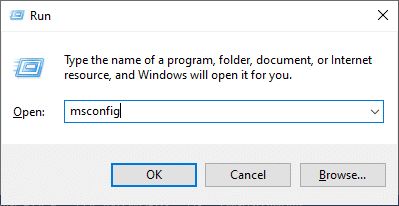
3. objaviť saKonfigurácia systému okno.Ďalej prepnite na Podávajte Tab.
4. Začiarknite políčko Skryť všetky služby spoločnosti Microsoftpolíčko vedľa , Potom kliknite zakázať všetky tlačidlo, ako je zvýraznené na obrázku.
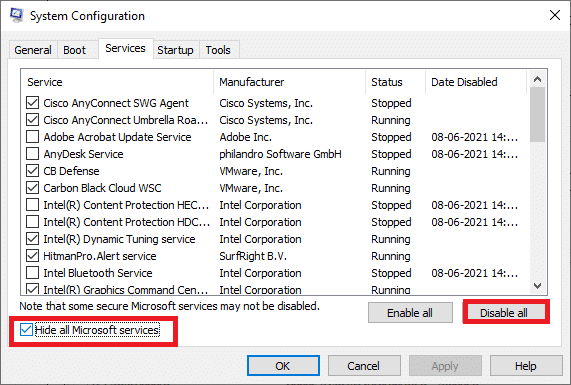
5. Teraz prepnite na Karta spustenia a kliknite Otvorte Správcu úlohodkaz, ako je uvedené nižšie.
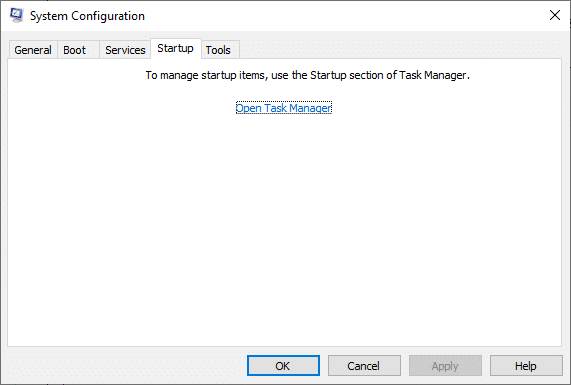
6. Teraz vyskočíOkno správcu úloh.
7. Ďalej vyberte Nevyžaduje sazačiatokúlohu a kliknite na ikonu zobrazenú v pravom dolnom rohuZakázané.
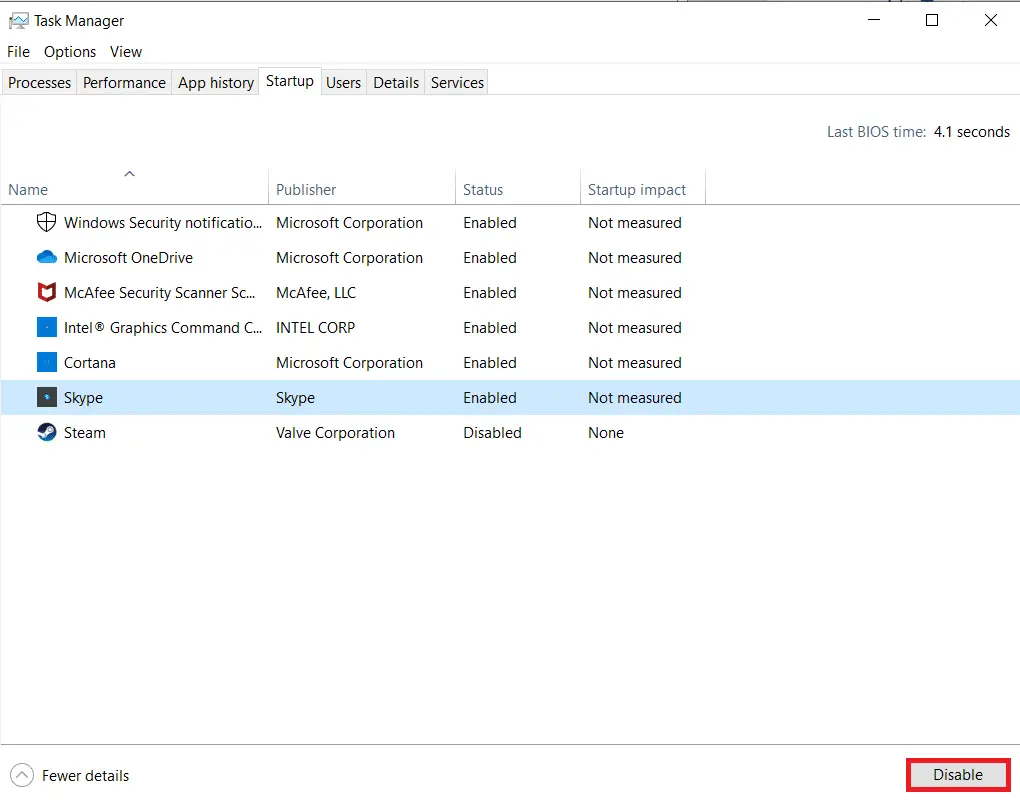
8. Výstup správca úloh A Konfigurácia systému okno.
9. Nakoniec reštartujte počítač.
Metóda 4: Spustite test Ping a resetujte ipconfig
Venujte chvíľu analýze, ako sa váš počítač pripája k webovým stránkam, ktoré chcete navštíviť.Môžete analyzovať stratu paketov a určiť, či je nadviazané vzdialené pripojenie k príslušnej webovej lokalite.Podľa nižšie uvedených krokov spustite test ping a resetujte ipconfig, aby ste opravili ERR_EMPTY_RESPONSE Windows 10.
1. Vyhľadaním vo vyhľadávacom panelitypucmd začína naStav správcuSpustite okno príkazového riadka.
2. Teraz zadajteping google.coma stlačteZadajte.
3. Počkajte na výsledok a zaznamenajte si hoPercento straty.
4. Analyzujte výsledky.
- 0% strata paketov Znamená to, že váš počítač úspešne dosiahol vzdialený server a teraz k nemu máte prístup bez akýchkoľvek chýb.
- 100% strata paketov je zlé znamenie, že váš počítač neprenáša žiadne údaje na vzdialený server.V tomto prípade je vinníkom vaše internetové pripojenie alebo akákoľvek zodpovedajúca webová stránka.
- Strata paketov od 0 % do 100 % Označuje nestabilné internetové pripojenie medzi vaším počítačom a vzdialeným serverom.
5. Ak čelíte strate 100 % paketov alebo akejkoľvek hodnote od 0 % do 100 %, môžete sa pokúsiť obnoviť internetové pripojenie pomocou nasledujúceho príkazu.
ipconfig / flushdns ipconfig / registerdns ipconfig / release ipconfig / renew netsh winsock reset
6. Zadajte príkazy uvedené vyššie jeden po druhom apo každom príkaze stlačteZadajte .
7. Nakoniec počkajte na vykonanie príkazu aReštartujte počítač so systémom Windows.
Metóda 5: Spustite Poradcu pri riešení problémov so sieťovým adaptérom
Spustenie nástroja na riešenie problémov so sieťovým adaptérom vyrieši všetky zlyhania v ethernetovom pripojení nielen pre Windows 7, ale aj pre Windows 7 a 8.1.
1. Súčasne stlačte Kláves Windows + I začiatok nastaviť.
2. Kliknite Aktualizácia a bezpečnosť dlaždice, ako je znázornené.

3. Z ľavého panela prejdite na Riešenie problémov menu a v pravom paneli Nájdite a opravte ďalšie problémy.
4. Vyberte si sieťový adaptér Riešenie problémov a kliknite na zvýraznenú položku Spustite nástroj na riešenie problémov Tlačidlo.
5. Počkajte, kým poradca pri riešení problémov nezistí a neodstráni problém.Po dokončení procesu postupujte podľa pokynov pokyny na obrazovke Re začiatok váš počítač.
Metóda 6: Zmeňte adresu DNS
Niektorí používatelia uviedli, že ERR_EMPTY_RESPONSE problémy so systémom Windows 10 budú vyriešené zmenou adresy DNS, ktorú vám poskytol váš poskytovateľ internetových služieb.Môžete to obísť pomocou adries DNS Google, tu je niekoľko pokynov na zmenu adresy DNS vášho počítača.
1. Stlačte kľúč Windows, Typ ovládací panel a kliknite Otvorené.
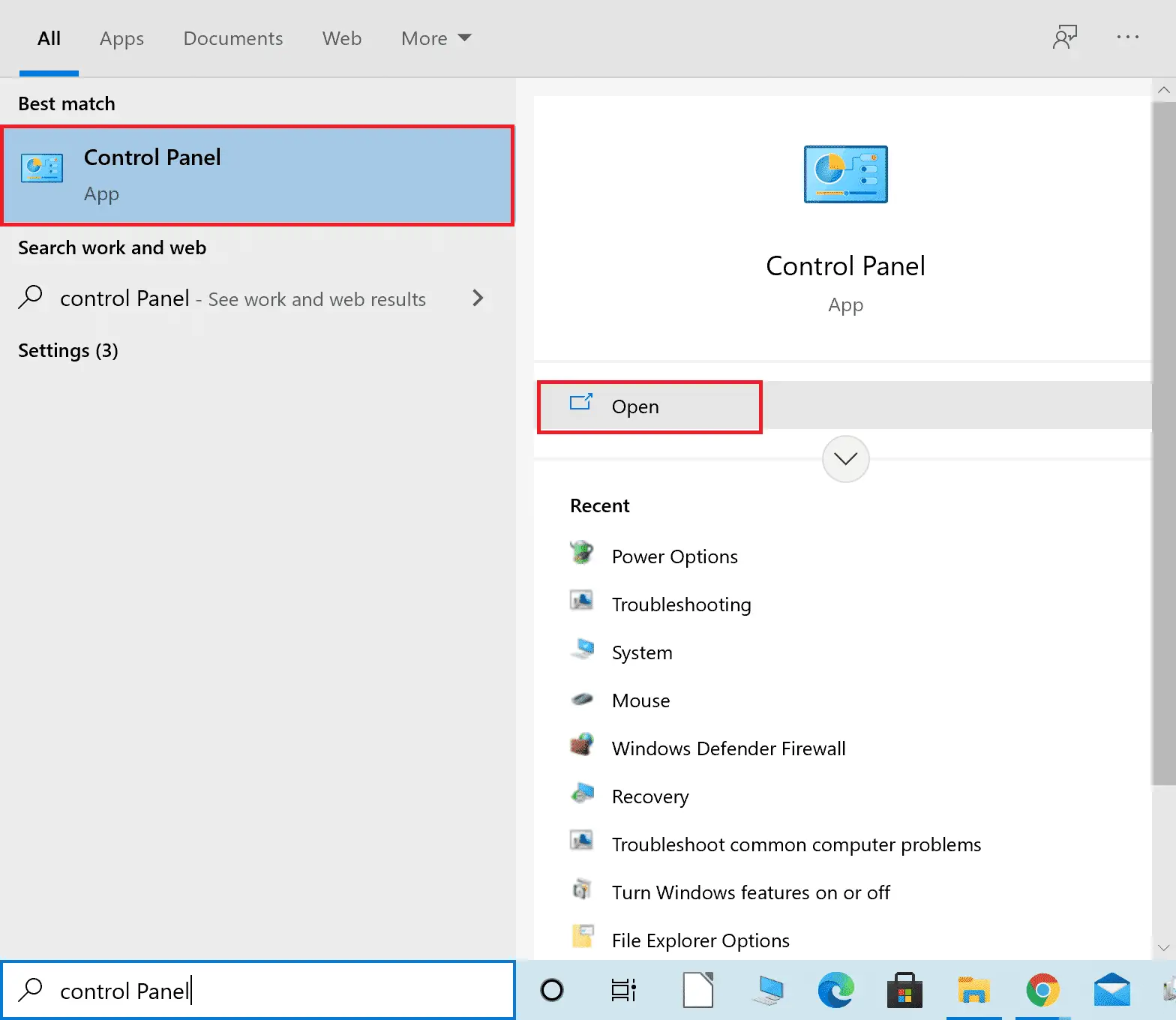
2. Nastavenia Zobraziť podľa: > Veľké ikonya zo zoznamu kliknite Centrum sietí a zdielania.
3. Ďalej kliknite na v ľavom paneli Zmeniť nastavenie adaptéra Hypertextový odkaz.
4. Kliknite pravým tlačidlom myši na aktuálne sieťové pripojenie (napr. Wi-Fi) a vyberte Atribúty.
5: in V tomto spojení sa používajú nasledujúce položky: Zoznam, nájdite a kliknite Internetový protokol verzie 4 (TCP/IPv4).
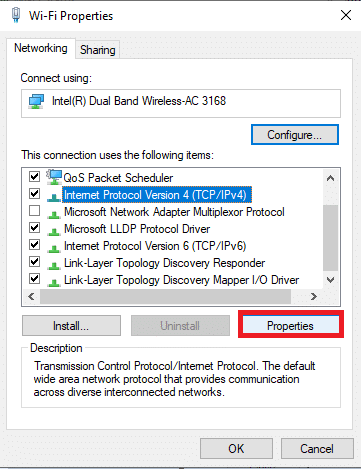
6. Kliknite Atribúty tlačidlo, ako je znázornené vyššie.
7. Tu vyberte Použite nasledujúce adresy serverov DNS: možnosti a zadajte nasledovné:
- Preferovaný server DNS: 8.8.8.8
- Alternatívny server DNS: 8.8.4.4
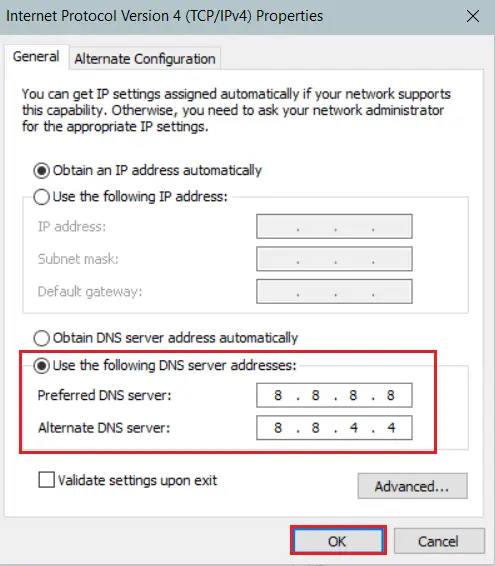
8. Kliknite 確定Uložte zmeny a ukončite.Skontrolujte, či chyba EMPTY_RESPONSE Windows 10 stále existuje.
Metóda 7: Aktualizujte alebo vráťte späť sieťový ovládač
Ak aktuálne ovládače vo vašom systéme nie sú kompatibilné s údajmi Google alebo sú zastarané, budete čeliť EMPTY_RESPONSE Windows 10.Preto sa odporúča aktualizovať svoje zariadenie a ovládače, aby ste túto chybu EMPTY_RESPONSE Windows 10 opravili alebo sa jej vyhli.
Možnosť 1: Aktualizujte ovládač
1. V ponuke vyhľadávania systému Windows 10typu Správca zariadení.
2. Dvakrát kliknite sieťový adaptér Rozšírte to.
3. Kliknite pravým tlačidlom myši na svoj ovládač bezdrôtovej siete (Napr Bezdrôtový sieťový adaptér Qualcomm Atheros QCA9377) a vyberte Aktualizujte ovládač.
4. Ďalej kliknite Automatické vyhľadávanie vodičov automaticky stiahnuť a nainštalovať najlepší dostupný ovládač.
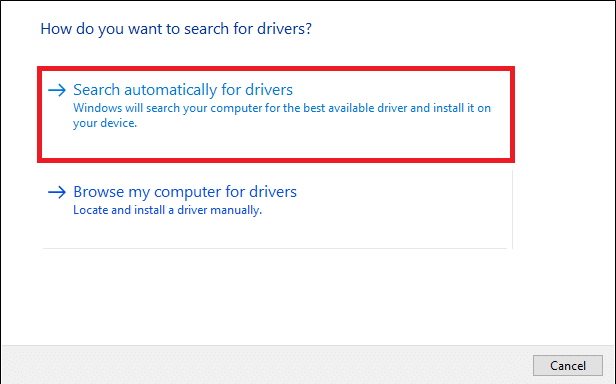
5A.Teraz, ak ovládač nie je aktualizovaný, ovládač sa aktualizuje a nainštaluje na najnovšiu verziu.
5B.Ak sú už vo fáze aktualizácie, zobrazí sa správa: Nainštaluje sa najlepší ovládač pre vaše zariadenie .
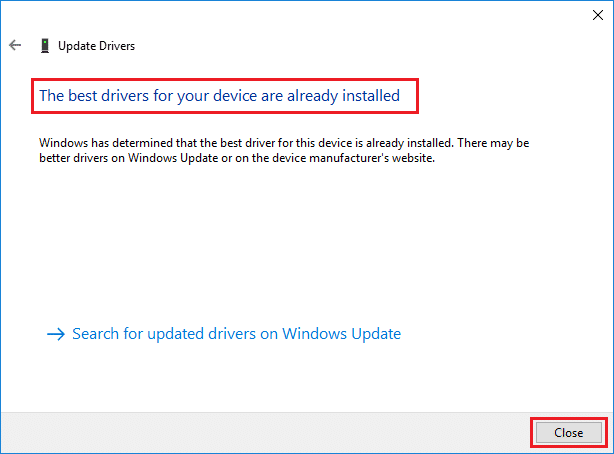
6. Kliknite uzavretie tlačidlo na zatvorenie okna a Reštartujte počítač.
Možnosť 2: Vráťte späť aktualizáciu ovládača
1. Zadajte ako predtýmSprávca zariadení > Sieťové adaptéry .
2. Kliknite pravým tlačidlom myši Wi-Fi ovládač (Napr Intel(R) Dual Band Wireless-AC 3168) a vyberte Atribúty, ako ukazuje obrázok.
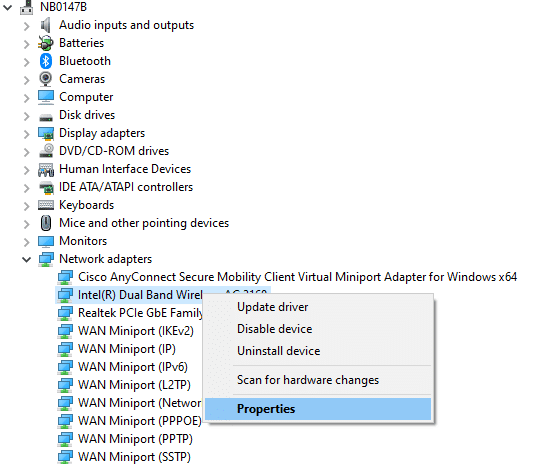
3. Prepnúť na karta vodiča a vyberte Vráťte vodiča späť, ako je zvýraznené.
Poznámka: ak" spätný pohonr" je sivá, znamená to, že váš počítač nemal predinštalované súbory ovládača alebo nebol nikdy aktualizovaný.
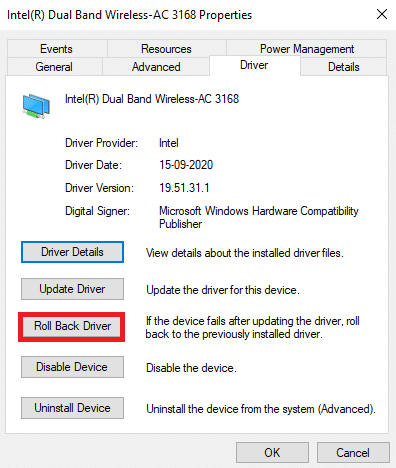
4. Poskytnúť vám Dôvod, prečo sa chcete vrátiť späť? 在 Vrátenie balíka ovládačov.Potom kliknite Áno,Ako je ukázané nižšie.
5. Potom kliknite 確定 uplatniť túto zmenu.konečne, Reštartujte počítač.
Metóda 8: Preinštalujte sieťový ovládač
Ak sa aktualizáciou ovládača nepodarí opraviť ERR_EMPTY_RESPONSE Windows 10, môžete ovládač odinštalovať a znova nainštalovať.Potom postupujte podľa krokov uvedených nižšie, aby ste to dosiahli.
1. Použite vyššie uvedené krokyzačiatok Správca zariadení .
2. Dvojitým kliknutím rozbalítesieťový adaptér .
3. Teraz kliknite pravým tlačidlom myšisieťový adaptéra vyberte Odinštalovať zariadenie,Ako je ukázané nižšie.
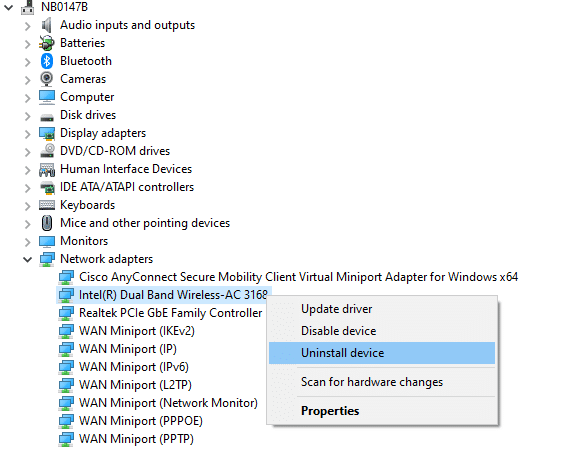
4. Teraz sa na obrazovke zobrazí varovné hlásenie.Označiť akoOdstráňte softvér ovládača pre toto zariadenie a klikniteodinštalovaťvýzva na potvrdenie.
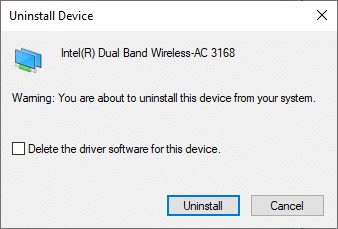
5. Teraz navštívteWebová stránka výrobcu (Napr Intel) na manuálne stiahnutie ovládača.

7. Po stiahnutí dvakrát kliknite stiahnutý súbor A nainštalujte ho podľa pokynov na obrazovke.
Prečítajte si tiež: Opravte chybu inštalácie služby Windows Update 0x8007012a
Metóda 9: Zakážte VPN a proxy servery
Ak vám internetové pripojenie bráni v prístupe ku klientovi Google, môžete skúsiť iné pripojenie alebo vypnúť VPN/proxy.Potom postupujte podľa krokov na opravu ERR_EMPTY_RESPONSE Windows 10.
Krok I: Zakážte VPN
1. Stlačte kľúč Windows, zadajte do vyhľadávacieho panela systému Windows Nastavenia VPN , Potom kliknite Otvorené.
2. 在 nastaviť okno, vyberte pripojená sieť VPN (Napr vpn2).
3. Kliknite Odpojiť Tlačidlo.
4. Teraz uzavretiepokročilé nastavenia dolná nasledujúci Možnosti VPNPrepínač:
- Povoliť používanie VPN cez merané siete
- Povoliť VPN počas roamingu
Krok XNUMX: Zakážte proxy server
1. Súčasne stlačte Kláves Windows + I Otvorené nastaviť.
2. Potom ho otvorte a kliknite Sieť a internet nastaviť.
3. Prejdite na v ľavom paneliZáložka proxy.
4. ZatvortePoužite proxy server Možnosti.
Metóda 10: Zakázať IPV6
Hoci IPv6 pridáva oproti IPv4 určité výhody, má aj určité obmedzenia.Ak však váš systém nie je v súlade s protokolom IPv6, v systéme Windows 10 sa stretnete s chybou EMPTY_RESPONSE.Preto sa odporúča postupovať podľa pokynov nižšie a deaktivovať protokol IPv6 a opraviť tak ERR_EMPTY_RESPONSE Windows 10.
Poznámka:Tu sú uvedené kroky na pripojenie Wi-Fi.Ak používate ethernetové pripojenie, vyberte príslušné nastavenia.
1. Kliknite pravým tlačidlom myši na systémovú lištuikona sieteA vyberteOtvorte Nastavenia siete a internetu.
2. KlikniteZmeňte možnosti adaptéra.
3. Teraz kliknite pravým tlačidlom myšiAktívny sieťový adaptér, Potom klikniteAtribúty, ako ukazuje obrázok.
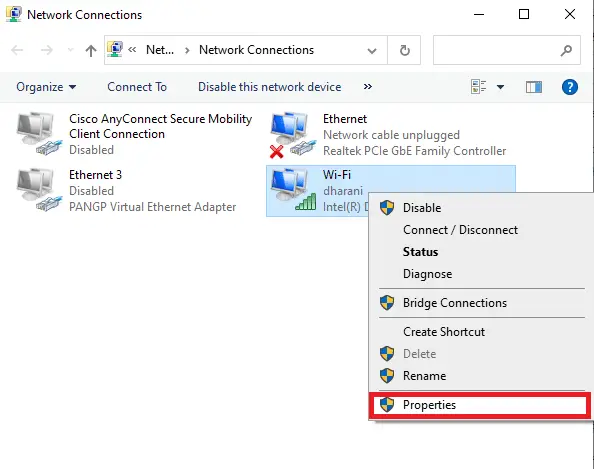
4.vyskočíOkno Vlastnosti Wi-Fi.Tu zrušte začiarknutieInternetový protokol verzie 6 (TCP/IPv6)Možnosti.
5. Nakoniec klikniteOKuložiť zmeny aReštartváš počítač.
Metóda 11: Zakážte viacero sieťových adaptérov
Ak používate viacero sieťových pripojení, deaktivujte ostatné pripojenia nasledujúcim spôsobom.
1.podľa predchádzajúcej metódykrok1-2Otvorte Nastavenia siete a internetu > Zmeniť možnosti adaptéra.
2. Kliknite pravým tlačidlom myšisieťový adaptér, potom pre všetky ostatné pripojenia vyberteZakázaťs výnimkou pripojenia, ktoré práve používate.
Metóda 12: Odstráňte doménu zo súboru hostiteľov (ak je to možné)
Ak je v súbore hostiteľov poškodená položka, čelíte problému ERR_EMPTY_RESPONSE Windows 10.Ak to chcete vyriešiť, postupujte podľa pokynov nižšie a odstráňte sekciu Chrome s názvom domény zo súboru hosts.
1. Súčasne stlačteWindows + Ekľúč na otvoreniePrieskumník systému Windows.
2. Teraz prepnite navyhliadkakartu a skontrolujte zvýraznenéskryté položkyrám.
3. Teraz skopírujte C:\Windows\System32\drivers\etc kopírovanie a vkladaniena navigačnú tablu.
4. Kliknite pravým tlačidlom myšihostiteľsúbor a vyberteotvorená cestaMožnosti.
5. Tu vyberte zo zoznamunotebookmožnosti a potom kliknite na確定.
Súbor hostiteľov sa otvorí v programe Poznámkový blok, ako je znázornené nižšie.
7. KlikniteKlávesy Ctrl + FOtvorené"Nájsť"okno.Tu v časti „Nájsť čo“zadajte na kartudoménové meno(napr. Wikipedia),Potom kliknite na "Nájdi ďaľší"tlačidlo, ako je znázornené nižšie.
8A.Ak nedostanete žiadne výsledky vyhľadávania, znamená tona vašom PCNeexistujú žiadne poškodené súbory domény.
8B.ak nájdeš#doménakliknite naň a umiestnite hovymazať.Súčasným kliknutímCtrl + Stlačidlo na uloženie súboru a ukončenie.
Metóda 13: Pridajte URL na bielu listinu alebo dočasne zakážte antivírusový softvér (ak je k dispozícii)
Niekedy vám váš antivírusový program môže zablokovať návštevu konkrétnej webovej lokality z dôvodu bezpečnostných problémov.V takom prípade postupujte podľa pokynov nižšie a pridajte svoju adresu URL na bielu listinu alebo dočasne deaktivujte program.Ako príklad si vezmite Avast.Postupujte podľa týchto krokov podľa vášho antivírusového programu.
Poznámka: tu sAvast Free Antivirus Napríklad.Tieto kroky môžete vykonať podľa vašej antivírusovej aplikácie.
Možnosť 1: Pridajte adresy URL webových stránok na bielu listinu
Ak nechcete, aby Avast blokoval žiadnu konkrétnu webovú stránku, môžete tiež postupovať podľa nižšie uvedených krokov a pridať adresy URL na bielu listinu a opraviť chybu ERR_EMPTY_RESPONSE Windows 10.
1. Prejdite na Menu Hľadať, Typ avast a kliknite Otvorený, ako ukazuje obrázok.
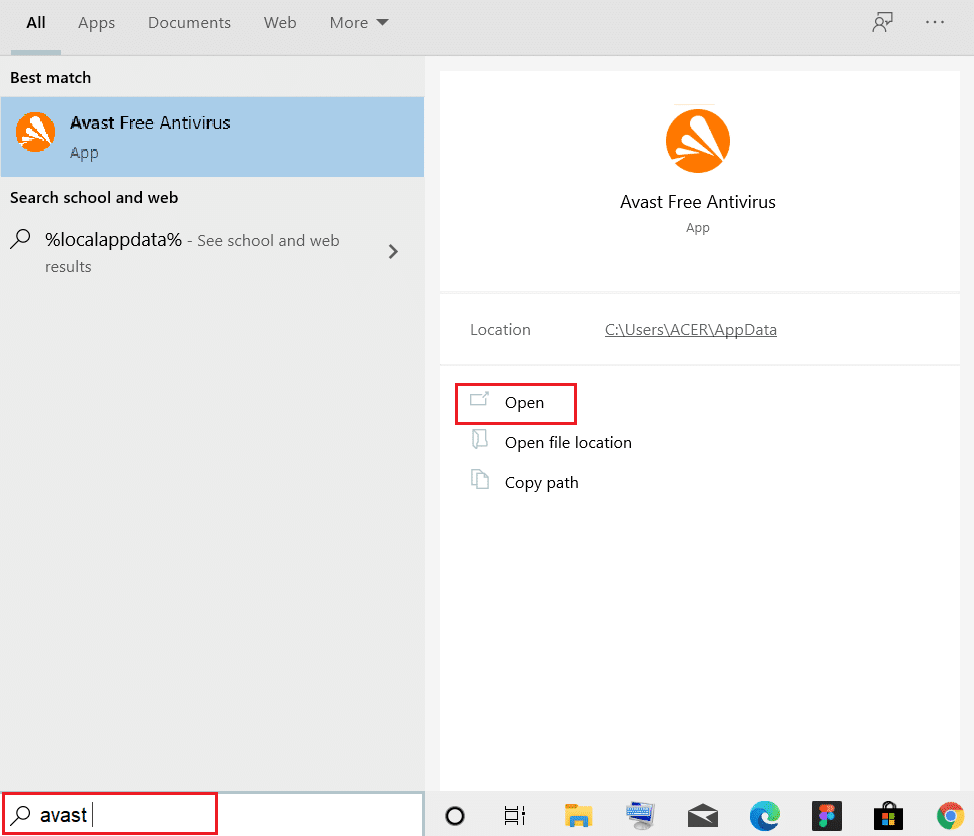
2. Kliknite na pravý horný roh Ponuka Možnosti.

3. Ďalej z rozbaľovacieho zoznamukliknite nastaviť .
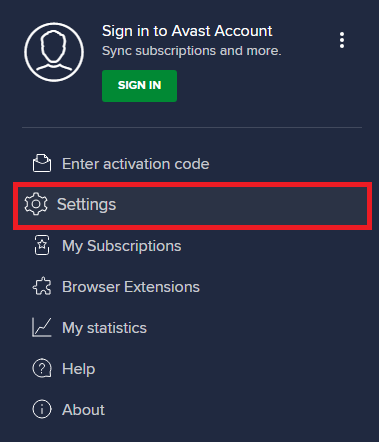
4. 在 Na karte Všeobecné prepnúť na výnimky tab a kliknite PRIDAJTE ROZŠÍRENÉ VÝNIMKY ,Ako je ukázané nižšie.
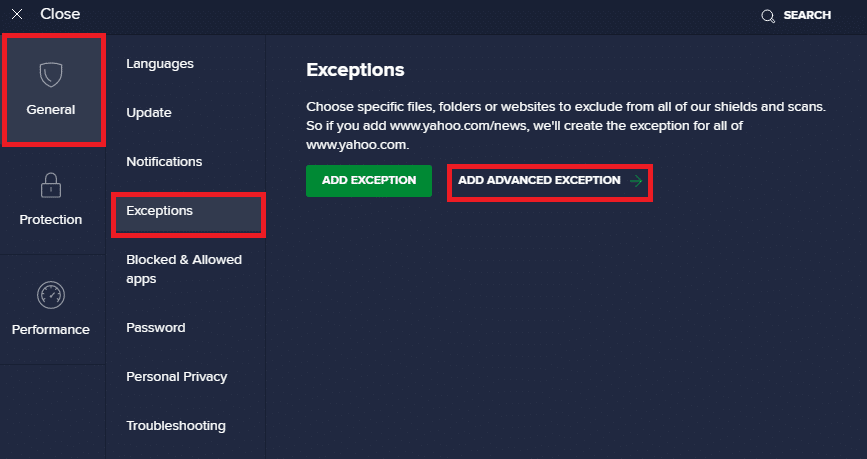
5. Teraz v novom okne kliknite na Webová stránka/doména ,Nasledovne.
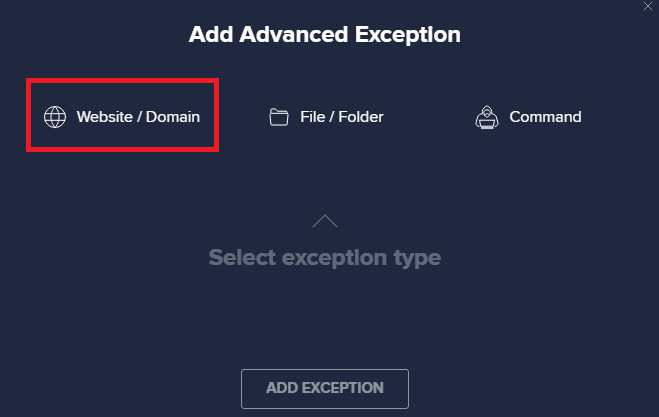
6. Teraz vložte URL do Zadajte cestu URL časť nižšie.Ďalej kliknite pridať výnimku Možnosti.referenčný obrázok.
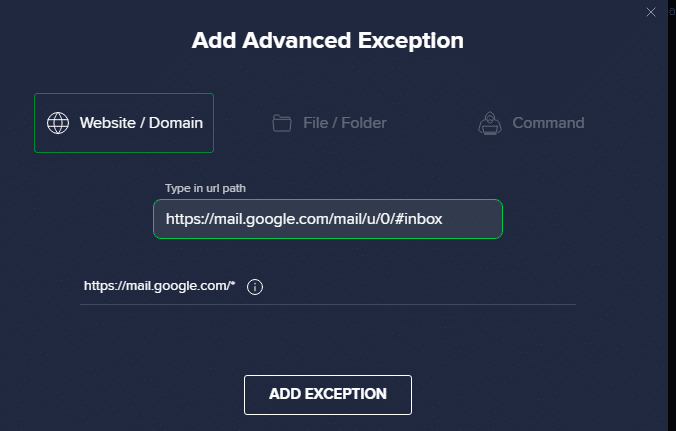
7. Ak chcete odstrániť URL z bieleho zoznamu Avast, prejdite na Nastavenia > Všeobecné > Výnimky a potom kliknite na ikona odpadkového koša ,Ako je ukázané nižšie.
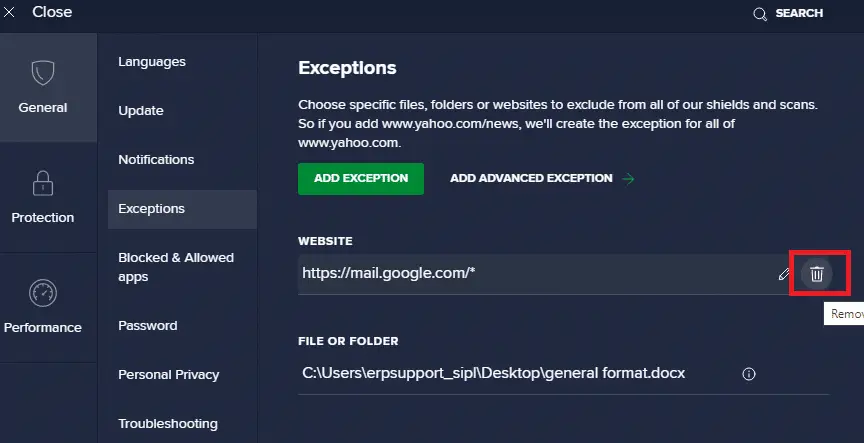
Možnosť 2: Dočasne vypnite antivírusový softvér
Ak ste problém ERR_EMPTY_RESPONSE so systémom Windows 10 nevyriešili pridaním výnimky pre adresu URL do antivírusového programu, môžete ich zakázať podľa krokov nižšie.
1. Prejdite na ikonu Antivirus na paneli úloh a Kliknite pravým tlačidlom myši to.
![]()
2. Teraz vyberte Ovládanie štítov Avast možnosť, môžete dočasne vypnúť Avast pomocou:
- Vypnite na 10 minút
- Vypnúť na 1 hodinu
- Zakázať, kým sa počítač nereštartuje
- trvalo invalidný
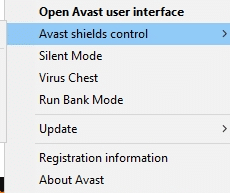
3. Vyberte možnosti podľa vlastného uváženia a potvrďte výzvy zobrazené na obrazovke.
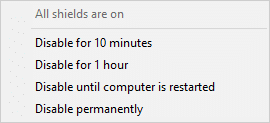
4. Teraz sa vráťte do hlavného okna.Tu máte zatvorené všetky štíty Avast.Ak chcete nastavenie aktivovať, kliknite ZAPNÚŤ.
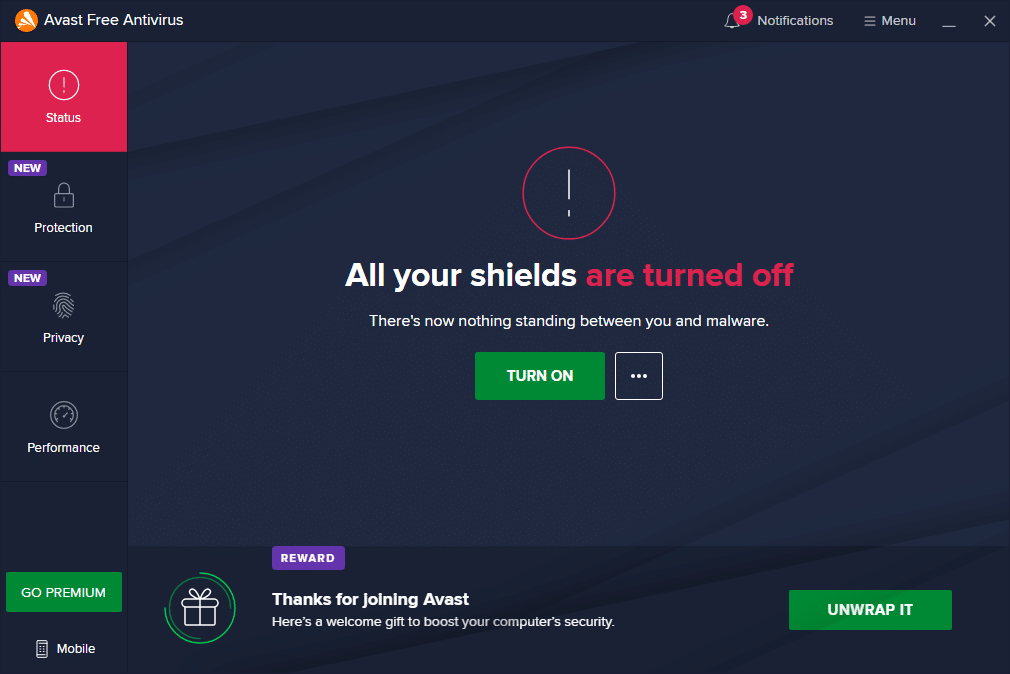
Skontrolujte, či ste túto chybu EMPTY_RESPONSE systému Windows 10 opravili.
Metóda 14: Spustite kontrolu škodlivého softvéru
Keď akýkoľvek vírus alebo malvér používa miestne systémové súbory hostiteľa, zabudovaní obrancovia systému Windows niekedy nedokážu identifikovať hrozbu.Len málo antimalvérových programov bežne skenuje a chráni váš systém pred škodlivým softvérom.Ak sa chcete vyhnúť problémom s EMPTY_RESPONSE Windows 10, spustite antivírusovú kontrolu vo svojom systéme a skontrolujte, či je problém vyriešený.
1. Súčasne stlačteKláves Windows + I začiatok nastaviť.
2. Kliknite sem Aktualizácia a bezpečnosť nastavenia podľa obrázka.

3. Prejdite na v ľavom paneliZabezpečenie systému Windows.
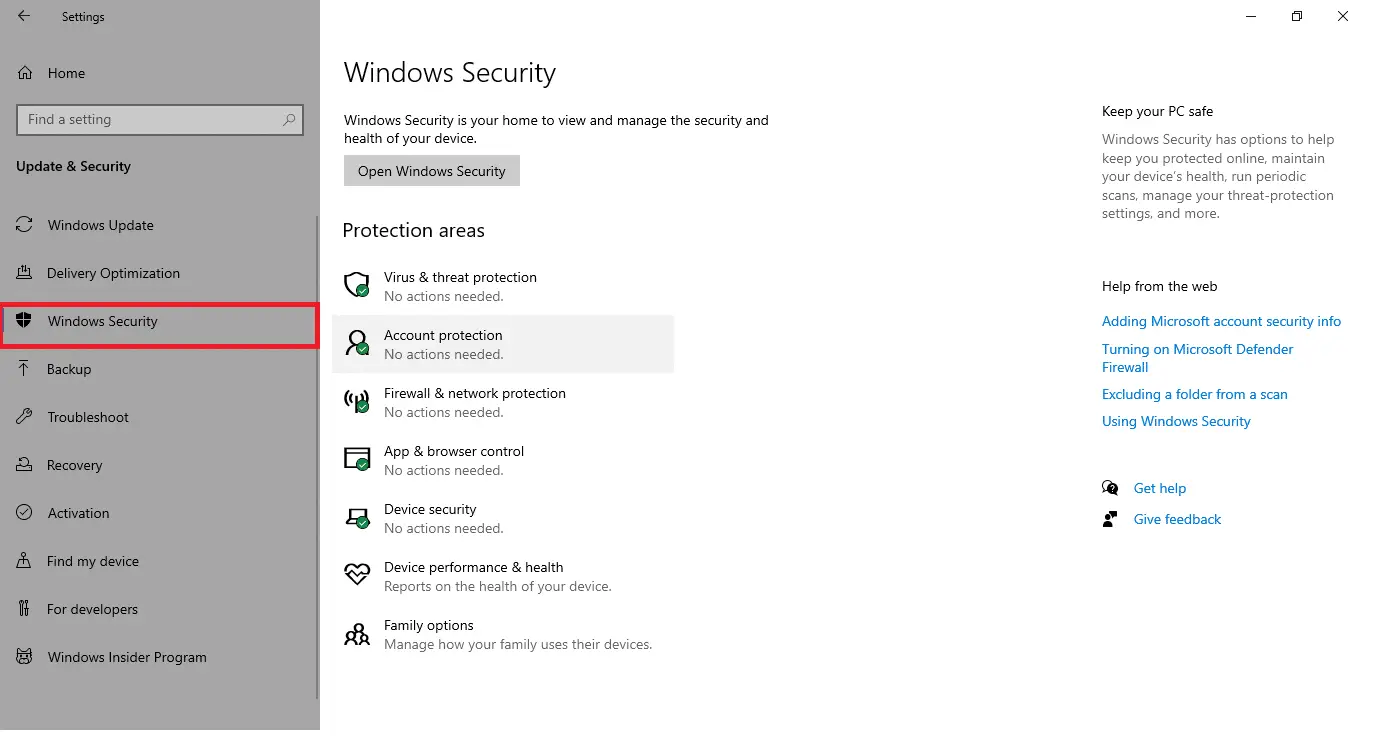
4. Kliknite na pravú tablu Ochrana pred vírusmi a hrozbami Možnosti.
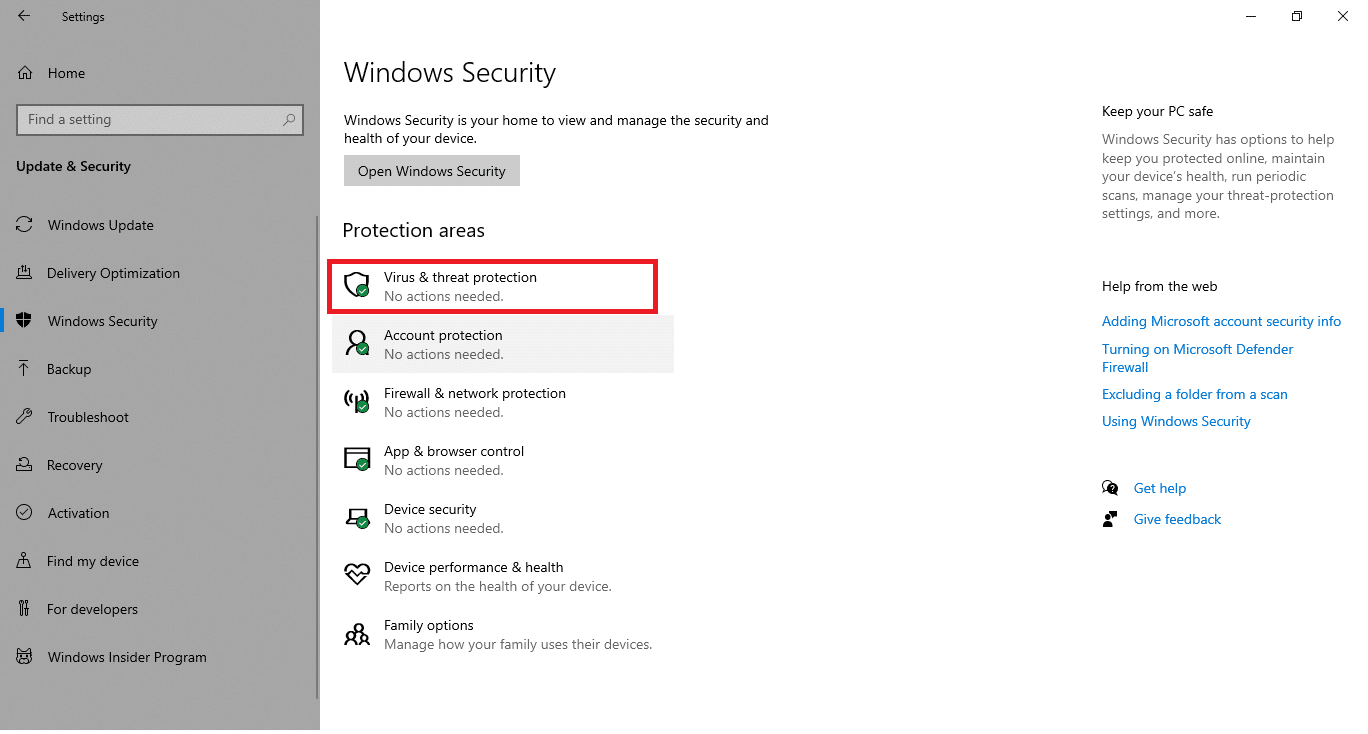
5. Kliknite Rýchla kontrola tlačidlo na vyhľadanie škodlivého softvéru.
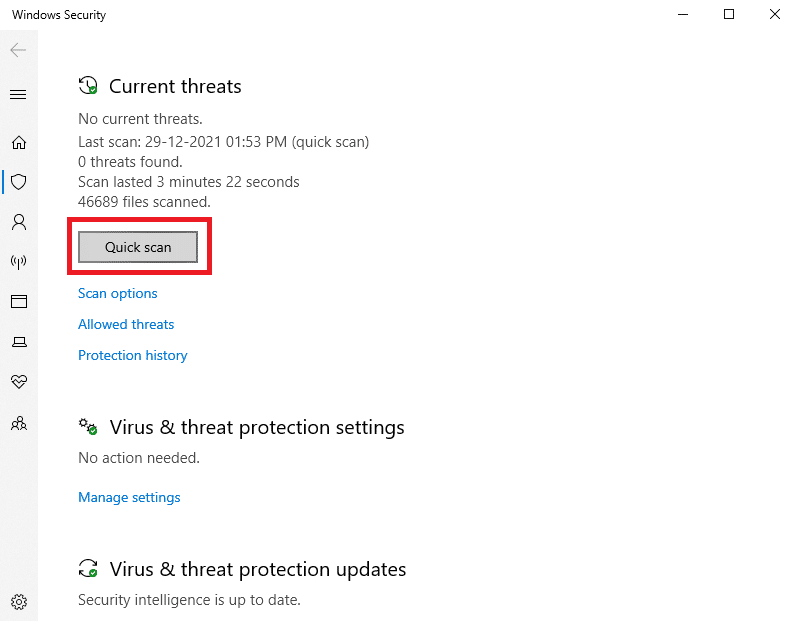
6A.Po dokončení kontroly sa zobrazia všetky hrozby.kliknite aktuálne hrozbydolezačať .
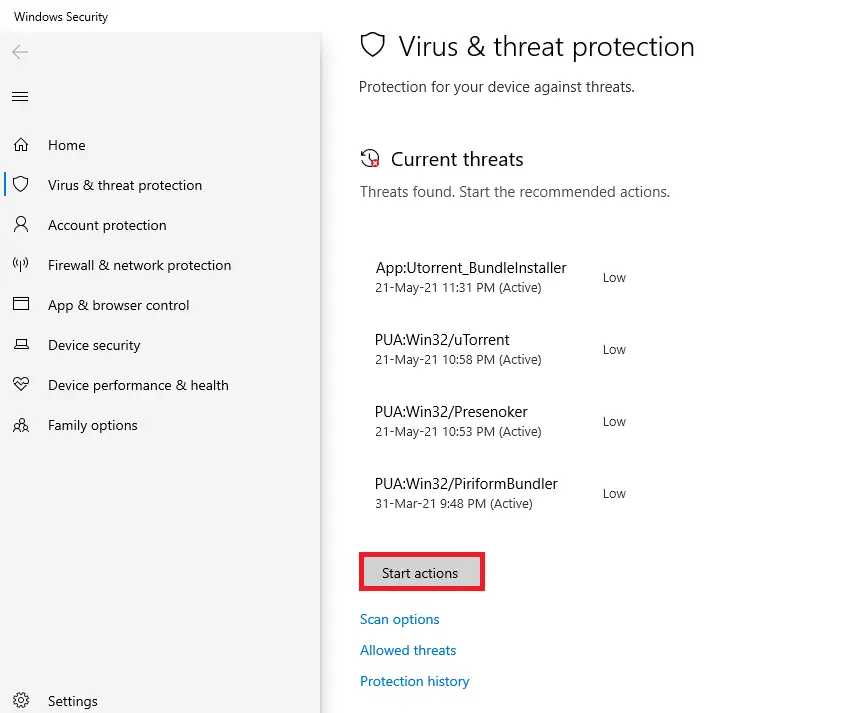
6B.Ak vo vašom zariadení nie sú žiadne hrozby, zariadenie sa zobrazí Žiadna aktuálna hrozba alarm.
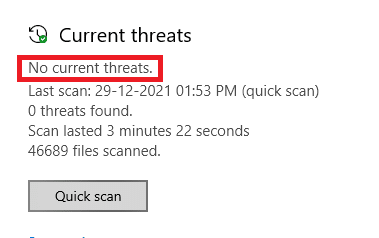
Metóda 15: Aktualizujte systém Windows
Ak chcete aktualizovať svoj operačný systém Windows, aby ste vyriešili problém EMPTY_RESPONSE Windows 10, postupujte podľa nasledujúcich krokov:
1. Súčasne stlačte Kláves Windows + I začiatok nastaviť.
2. Kliknite Aktualizácia a bezpečnosť dlaždice, ako je znázornené.

3. 在 aktualizácia systému Windows kliknite na kartu Skontroluj aktualizácie Tlačidlo.
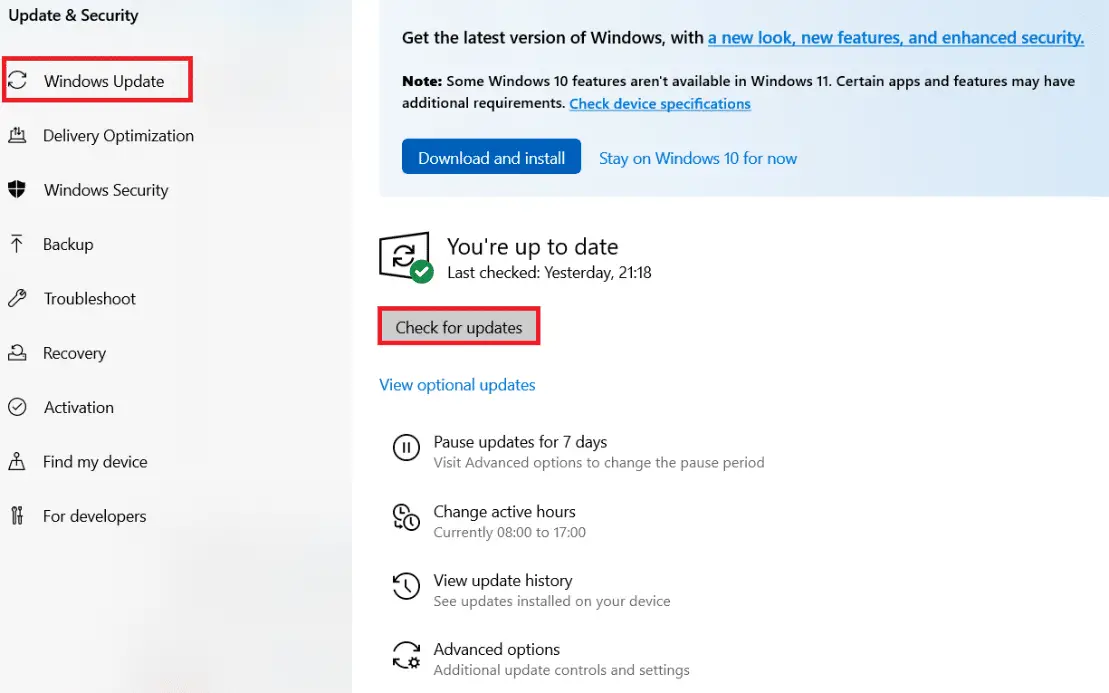
4A.Ak je k dispozícii nová aktualizácia, kliknite nainštalovať teraz A podľa pokynov aktualizujte.
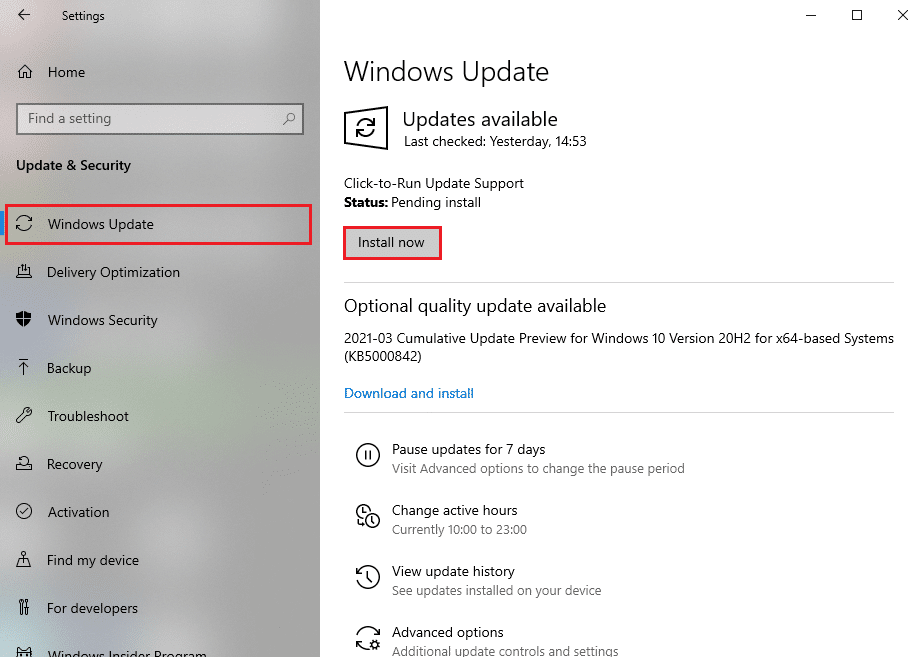
4B.V opačnom prípade sa zobrazí, ak je systém Windows aktuálny ste aktuálny novinky.
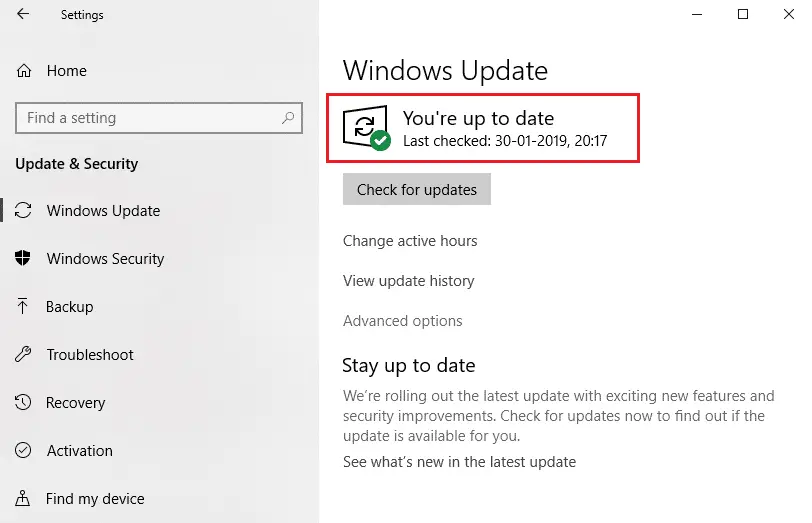
Dúfame, že vám tento návod pomohol.

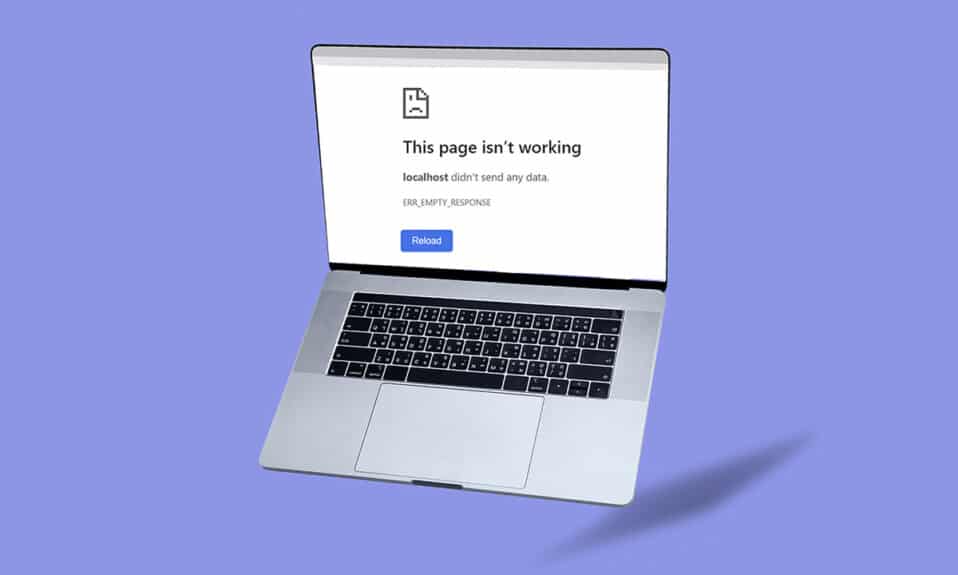
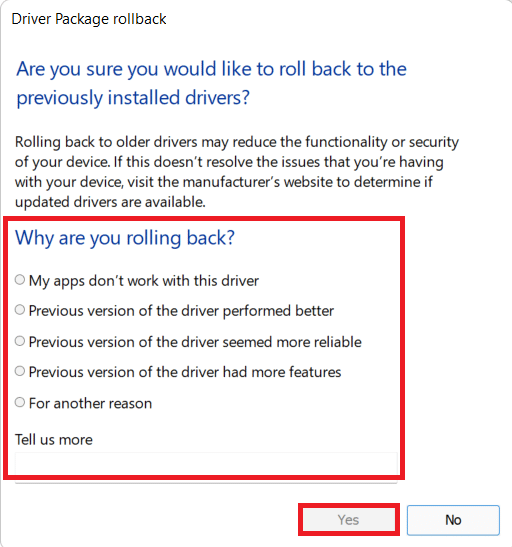



![Opravte prerušené pripojenie [Windows 10] Opravte prerušené pripojenie [Windows 10]](https://oktechmasters.org/wp-content/uploads/2022/02/29522-Fix-Your-connection-was-interrupted-in-Windows-10-150x150.jpg)
![[Opravené] Microsoft Store nemôže sťahovať aplikácie a hry](https://oktechmasters.org/wp-content/uploads/2022/03/30606-Fix-Cant-Download-from-Microsoft-Store.jpg)
![[Opravené] Microsoft Store nemôže sťahovať a inštalovať aplikácie](https://oktechmasters.org/wp-content/uploads/2022/03/30555-Fix-Microsoft-Store-Not-Installing-Apps.jpg)
